Las notificaciones nos ayudan a mantenernos actualizados sobre todo lo que sucede dentro del conjunto instalado de aplicaciones y servicios de Windows en una computadora
Son una característica central de cualquier dispositivo de Windows, para ser sincero, pero cuando estas notificaciones llegan en un flujo interminable, puede haber un gran problema.
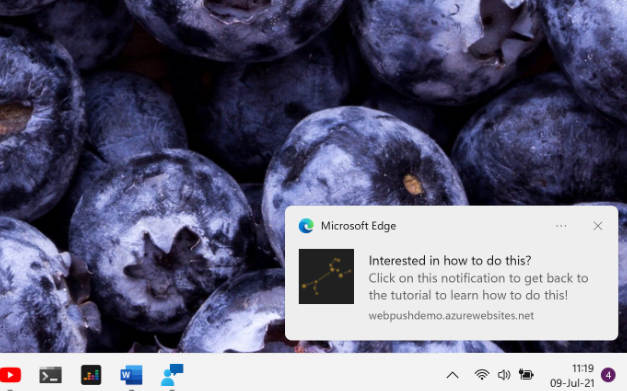
Yo, por mi parte, me distraigo mucho con ellos, particularmente cuando dichas notificaciones no agregan valor a mi vida laboral. Si está buscando deshabilitar las notificaciones, es mejor que no las tenga; No estás solo.
Aquí, destaco los pasos simples que puede seguir para deshabilitar las notificaciones en su PC con Windows, ya sean servicios de Microsoft o notificaciones de aplicaciones individuales, si desea encontrar otros tutoriales de Windows 11, puede consultar kirukiru.es
Cómo deshabilitar las notificaciones de servicios de Windows
Windows 11 envía constantemente notificaciones sugeridas para promocionar y ayudar a los usuarios a absorber nuevas funciones. Si bien esto es esencial para los novatos, se siente redundante y forzado para alguien que solo quiere entrar en el meollo del asunto sin que le digan qué hacer.
Cuando reciba un banner de notificación sugerido en la esquina inferior derecha de su escritorio, haga clic con el botón derecho en los tres puntos horizontales para abrir las opciones de notificación, que son:
- Desactivar todas las notificaciones de sugerencias
- Ir a la configuración de notificaciones
- Ajustes de asistencia de enfoque
- La primera opción es la que nos interesa para dejar de recibir futuras notificaciones de sugerencias.
Cómo deshabilitar las notificaciones para una aplicación individual en Windows 11
Es comprensible que no podamos deshabilitar las notificaciones por completo en Windows 11, ya que todos tenemos aplicaciones cuyas notificaciones son útiles. Sin embargo, tenga en cuenta que ahora puede acceder a las notificaciones desde la bandeja de fecha y hora en lugar del Centro de actividades en Windows 10 .
Una vez que lleguen las notificaciones de una aplicación de la que no desea recibir más notificaciones, haga clic en el menú horizontal de tres puntos en el borde de la notificación y seleccione desactivar notificaciones para (nombre de la aplicación).
Si desea desactivar las notificaciones de muchas aplicaciones a la vez, intente lo siguiente:
Inicie la configuración de Windows con una combinación de tecla de Windows + I
Navegue o busque Notificaciones desde la barra de búsqueda 'Buscar una configuración'
Una vez en el panel de notificaciones, verá una lista de todas las aplicaciones del sistema frontend y las aplicaciones instaladas
Use la barra de alternar frente a cada aplicación para deshabilitar las notificaciones
Cómo deshabilitar los banners de notificación en Windows 11
Los banners de notificación son esas pequeñas ventanas emergentes rectangulares en la esquina inferior derecha de su escritorio cuando tiene una notificación. Le recomiendo que los deshabilite para una aplicación en lugar de deshabilitar las notificaciones por completo.
Para deshabilitar los banners de notificación:
- Inicie la configuración de Windows presionando la tecla de Windows + I
- Nuevamente, navegue o busque notificaciones usando la barra de búsqueda 'Buscar una configuración'.
- En Notificaciones de aplicaciones y otros remitentes, haga clic en la aplicación de destino en lugar de usar la barra de alternar
- Una vez que esté en la ventana de notificaciones de la aplicación de destino, encontrará la opción 'Mostrar banners de notificación'
- Desactívelo para dejar de recibir banners de notificación de la aplicación
Notas finales
Con Windows 11, Microsoft introdujo cambios sutiles en los sistemas de notificación del sistema operativo. Si bien puede deshabilitar pancartas o notificaciones en el panel de notificaciones, puede profundizar aún más al establecer la prioridad de las notificaciones directamente en la ventana de configuración de notificaciones. Eventualmente, si siente que se ha equivocado con sus notificaciones, siempre puede revertir los cambios habilitando "Restaurar configuración predeterminada" en la ventana de notificaciones. Consulte otros consejos de Windows.
Muchas gracias por visitarme. Sin usted, esta web no existiria, espero que le haya gustado y vuelva ☺️

Fecha actualizacion el 2022-03-10. Fecha publicacion el 2022-03-10. Categoria: Windows 11 Autor: Oscar olg Mapa del sitio Fuente:kirukiru